如何為 Word 2010 文件中的文字加入稜台效果?建立具有棱台效果的文字是一種提升 Word 文件視覺吸引力的方法。 php小編西瓜將詳細介紹在 Word 2010 中為文字設定棱台效果的步驟,幫助您輕鬆實現這個目標。繼續閱讀以下詳細內容,了解如何利用此效果美化您的文件。
開啟word2010文件窗口,點選準備設定稜台效果的藝術字對象,使其處於編輯狀態。
在【繪圖工具/格式】功能區中,按一下【形狀樣式】分組中的【形狀效果】按鈕。
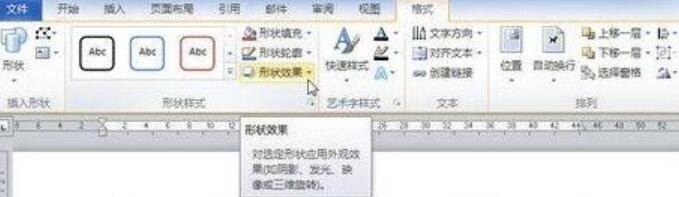
開啟形狀效果選單,指向【稜台】選項。在稜台清單中,將滑鼠指向任何一種稜台效果,則word2010文件中的藝術字將即時顯示最終效果。確認使用該棱台效果後按一下該效果即可。

若希望藝術字稜台效果進行更詳細的設置,可以在稜台清單中選擇【三維選項】指令。

開啟【設定形狀格式】對話框,在【三維格式】標籤中,使用者可以對稜台頂端和底端的高度和寬度進行設置,也可以設定稜台深度和輪廓線的顏色。另外對棱台的表面效果進行材料和照明方面的設置,能夠明顯改變藝術字的棱台效果。完成設定後點選【關閉】按鈕即可。
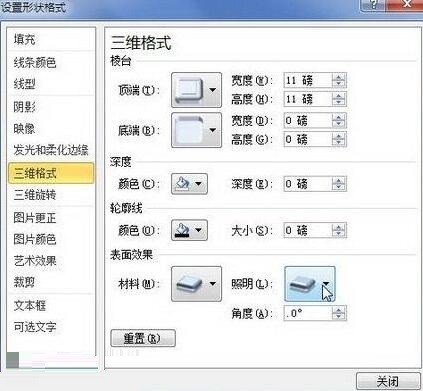 #
#
以上是word2010文件中設定藝術字棱台效果的簡單方法的詳細內容。更多資訊請關注PHP中文網其他相關文章!




